SaaSForceでは、WEB画面上から簡単にテーブル定義が行えます。
SQL不要でテーブル作成が出来るので、余分な工数は削減していきましょう!
STEP1.テーブル新規作成
まず新規作成のため、SaaSForceの「テーブル」→「テーブル定義・作成」→「検索条件」→「新規」を選択し、テーブル項目定義画面を開きましょう。
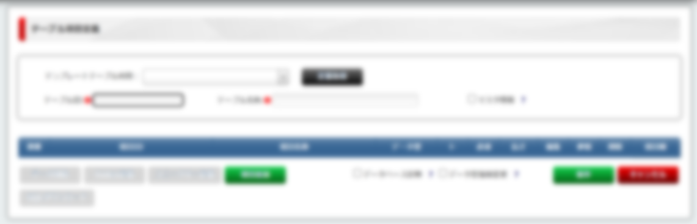
「テーブルID」「テーブル名称」を決めて、項目(フィールド)追加をしてテーブル定義作成を行います。
〔項目追加〕ボタンをクリックすると、フィールドの定義が出来ます。
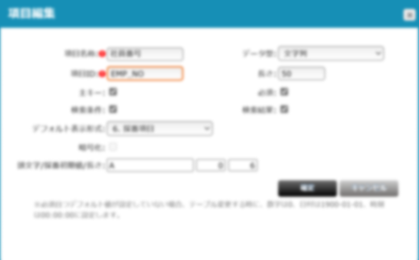
各フィールドの定義が完了したら「データベース反映」にチェックを入れて、〔保存〕ボタンをクリックすればテーブル新規作成は完了です!
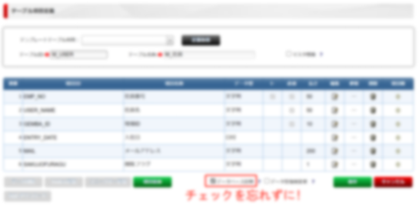 ※ポイント:「データベース反映」にチェックを入れずに保存した状態だと、DBにデータ登録を行う際にエラーになる原因になるので、新規作成時もテーブルを編集する時もチェックを入れて保存しましょう。
STEP2.テーブル定義編集
※ポイント:「データベース反映」にチェックを入れずに保存した状態だと、DBにデータ登録を行う際にエラーになる原因になるので、新規作成時もテーブルを編集する時もチェックを入れて保存しましょう。
STEP2.テーブル定義編集
作成したテーブルはSaaSForce開発画面のテーブル一覧画面に表示されるので、編集も簡単に行えます。
一覧画面で該当テーブルの〔編集📝〕ボタンをクリックします。
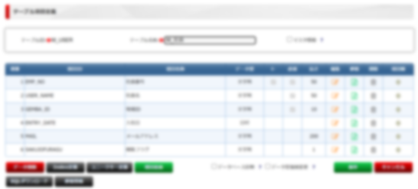
フィールド編集を行いたい場合は、該当フィールドの〔編集📝〕ボタンをクリック。
〔Index定義〕や〔ユニークキー定義〕もボタンクリック後の設定画面で簡単に定義が出来ます。
〔⊕〕ボタンをクリックしIndex名を入力後、画面クリックもしくはEnterキー押下したらフィールド情報が表示されます。
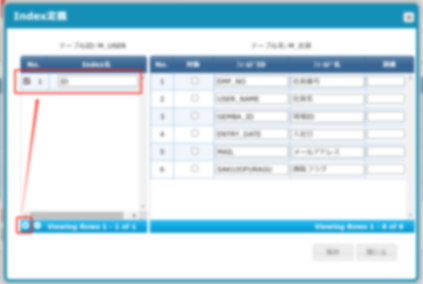
対象フィールドにチェックをした順に、Index値が設定されます。もちろん手入力でも設定可能です。
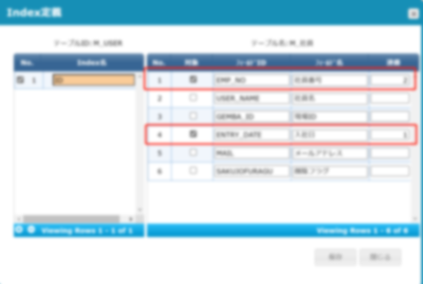
設定が終われば〔保存〕をクリックして、テーブル項目定義画面の〔保存〕ボタンもクリックすれば編集完了となります!
おわりに
いかがだったでしょうか。皆様も簡単にテーブル定義作成や編集が行えたのではないでしょうか。
SaaSForceでは、作成したテーブルを基に簡単に画面開発も出来ますので他の機能も参照しつつ、快適に開発を進めていってください!!
SF_テーブル定義_説明資料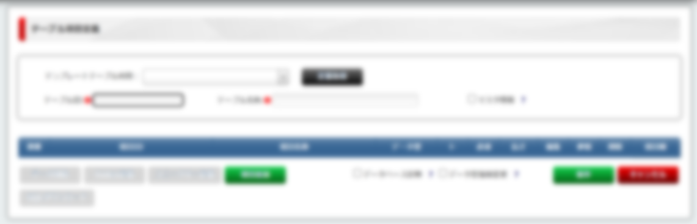 「テーブルID」「テーブル名称」を決めて、項目(フィールド)追加をしてテーブル定義作成を行います。
〔項目追加〕ボタンをクリックすると、フィールドの定義が出来ます。
「テーブルID」「テーブル名称」を決めて、項目(フィールド)追加をしてテーブル定義作成を行います。
〔項目追加〕ボタンをクリックすると、フィールドの定義が出来ます。
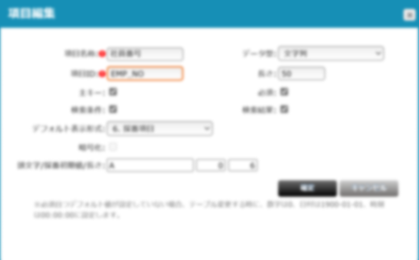 各フィールドの定義が完了したら「データベース反映」にチェックを入れて、〔保存〕ボタンをクリックすればテーブル新規作成は完了です!
各フィールドの定義が完了したら「データベース反映」にチェックを入れて、〔保存〕ボタンをクリックすればテーブル新規作成は完了です!
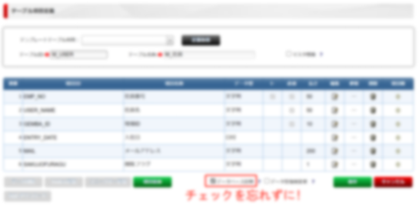 ※ポイント:「データベース反映」にチェックを入れずに保存した状態だと、DBにデータ登録を行う際にエラーになる原因になるので、新規作成時もテーブルを編集する時もチェックを入れて保存しましょう。
STEP2.テーブル定義編集
作成したテーブルはSaaSForce開発画面のテーブル一覧画面に表示されるので、編集も簡単に行えます。
一覧画面で該当テーブルの〔編集📝〕ボタンをクリックします。
※ポイント:「データベース反映」にチェックを入れずに保存した状態だと、DBにデータ登録を行う際にエラーになる原因になるので、新規作成時もテーブルを編集する時もチェックを入れて保存しましょう。
STEP2.テーブル定義編集
作成したテーブルはSaaSForce開発画面のテーブル一覧画面に表示されるので、編集も簡単に行えます。
一覧画面で該当テーブルの〔編集📝〕ボタンをクリックします。
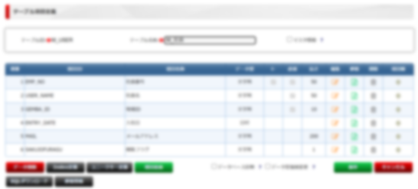 フィールド編集を行いたい場合は、該当フィールドの〔編集📝〕ボタンをクリック。
〔Index定義〕や〔ユニークキー定義〕もボタンクリック後の設定画面で簡単に定義が出来ます。
〔⊕〕ボタンをクリックしIndex名を入力後、画面クリックもしくはEnterキー押下したらフィールド情報が表示されます。
フィールド編集を行いたい場合は、該当フィールドの〔編集📝〕ボタンをクリック。
〔Index定義〕や〔ユニークキー定義〕もボタンクリック後の設定画面で簡単に定義が出来ます。
〔⊕〕ボタンをクリックしIndex名を入力後、画面クリックもしくはEnterキー押下したらフィールド情報が表示されます。
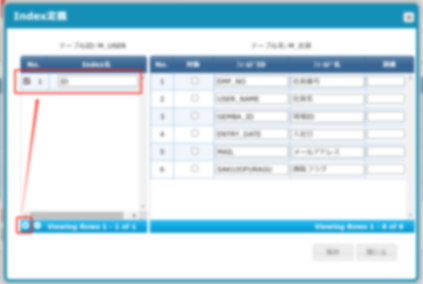 対象フィールドにチェックをした順に、Index値が設定されます。もちろん手入力でも設定可能です。
対象フィールドにチェックをした順に、Index値が設定されます。もちろん手入力でも設定可能です。
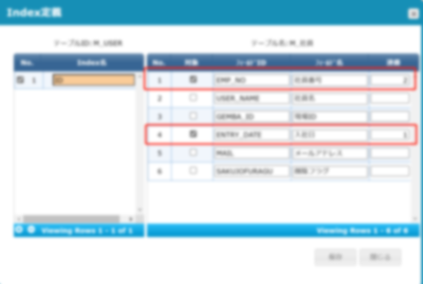 設定が終われば〔保存〕をクリックして、テーブル項目定義画面の〔保存〕ボタンもクリックすれば編集完了となります!
おわりに
いかがだったでしょうか。皆様も簡単にテーブル定義作成や編集が行えたのではないでしょうか。
SaaSForceでは、作成したテーブルを基に簡単に画面開発も出来ますので他の機能も参照しつつ、快適に開発を進めていってください!!
SF_テーブル定義_説明資料
設定が終われば〔保存〕をクリックして、テーブル項目定義画面の〔保存〕ボタンもクリックすれば編集完了となります!
おわりに
いかがだったでしょうか。皆様も簡単にテーブル定義作成や編集が行えたのではないでしょうか。
SaaSForceでは、作成したテーブルを基に簡単に画面開発も出来ますので他の機能も参照しつつ、快適に開発を進めていってください!!
SF_テーブル定義_説明資料